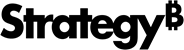Strategy ONE
5.1 Actualización del proyecto de Enterprise Manager
Actualizar de MicroStrategy 9 a ONE incluye importantes mejoras y actualizaciones del proyecto de Enterprise Manager; Considerando que actualizar de MicroStrategy 10 a ONE no tiene actualizaciones y mejoras importantes respecto al proyecto de Enterprise Manager. En ambos escenarios, debe usar las últimas versiones de los proyectos de Enterprise Manager con Strategy ONE.
- Para conservar las personalizaciones creadas en proyectos anteriores de Enterprise Manager, haga copias separadas de estas copias personalizadas de los objetos listos para usar o como objetos nuevos. Cualquier modificación que haya realizado en los objetos listos para usar de un proyecto de Enterprise Manager se reemplaza como parte del proceso de actualización.
- Para actualizar el almacén y las estadísticas de Enterprise Manager de la versión 10.x a ONE, debe ejecutar manualmente el script que corresponda a su tipo de sistema de gestión de bases de datos. Ver KB483298 para obtener más información. Si va a actualizar de MicroStrategy 2019 a ONE, no es necesario que actualice el almacén y las estadísticas de Enterprise Manager.
- Utilice el Asistente para la duplicación de proyectos para hacer una copia de seguridad de su proyecto de Enterprise Manager. Para obtener información detallada sobre el uso de la Duplicación del proyecto, consulte la Gestión de proyectos capítulo del System Administration Help.
- Abra el asistente de configuración.
- Seleccionar Actualizar el entorno existente a Strategy Secure Enterprise y haga clic en Siguiente.
- Seleccionar Actualizar proyecto de Enterprise Manager y haga clic en Siguiente.
- Proporcione la siguiente información:
- Nombre de usuario: escriba el Strategy nombre de usuario que puede acceder y administrar el proyecto de Enterprise Manager.
- Contraseña: escriba la contraseña del Strategy usuario que pueda acceder y administrar el proyecto de Enterprise Manager.
- Si tiene un archivo de paquete de proyecto de Enterprise Manager (.mmp) en lugar del archivo predeterminado, haga clic en Opciones avanzadas >>. Para el Ubicación del paquete campo, haga clic en . .. (el botón Examinar) para desplazarse hasta el archivo del paquete y seleccionarlo.
- Haga clic en Siguiente.
- Proporcione la siguiente información:
- DSN: seleccione el nombre del origen de datos para el repositorio de estadísticas o haga clic en Nuevo para abrir la Strategy Asistente de conectividad y cree un nuevo DSN.
- Nombre de usuario: escriba el nombre de usuario de la base de datos correspondiente al usuario que pueda conectarse al origen de datos de estadísticas.
- Contraseña: escriba la contraseña del usuario que puede conectarse al origen de datos de estadísticas.
- Haga clic en Siguiente.
- Revise la información de resumen.
Puede hacer clic en Guardar para guardar la configuración como archivo de respuestas (.ini) para actualizar sus proyectos de Enterprise Manager en otros sistemas o para ejecutar configuraciones silenciosas más tarde. Para obtener información sobre cómo ejecutar el asistente de configuración con un archivo de respuestas, consulte Utilizar un archivo de respuestas con el asistente de configuración.
- Haga clic en Finalizar.